Gilt für: Cloud-verwaltete Fireboxen, Lokal verwaltete Fireboxen, WatchGuard Cloud-verwaltete Access Points
Auf der Seite Geräteeinstellungen können Sie eine Zusammenfassung der Einstellungen für Ihre Geräte und den detaillierten Status jedes Geräts einsehen:
Auf der Seite Geräteeinstellungen für ein ausgewähltes Gerät können Sie eine lokal verwaltete Firebox oder FireCluster zu Cloud-Verwaltung ändern. Weitere Informationen finden Sie unter Lokal verwaltete Fireboxen in Cloud-Verwaltung ändern und FireCluster-Verwaltungstyp ändern.
Ihre Operator-Rolle bestimmt, was Sie in WatchGuard Cloud anzeigen und tun können. Ihre Rolle muss die Berechtigung Geräte haben, um diese Funktion anzuzeigen oder zu konfigurieren. Weitere Informationen finden Sie unter WatchGuard Cloud-Operatoren und -Rollen verwalten.
Öffnen Sie die Seite Geräteeinstellungen
Die Informationen auf der Seite Geräteeinstellungen unterscheiden sich, wenn Sie ein Gerät, einen Ordner oder ein Subscriber-Konto mit mehreren Geräten auswählen.
So öffnen Sie die Seite Geräteeinstellungen:
- Melden Sie sich bei WatchGuard Cloud an.
- Wählen Sie Konfigurieren > Geräte.
- Um die Einstellungen für ein Gerät anzuzeigen, müssen Sie ein Gerät aus dem Kontomanager auswählen. Um eine Zusammenfassung des Status aller Geräte in einem Ordner anzuzeigen, wählen Sie im Kontomanager einen Ordner aus.
- Wenn Sie einen Ordner oder ein Subscriber-Konto mit mehr als einem Gerät auswählen, wählen Sie auf der Seite Geräteeinstellungen die Registerkarte Firebox oder Access Point.
Die Tabelle auf jeder Registerkarte zeigt eine Liste der Fireboxen oder Access Points im ausgewählten Ordner oder Konto.
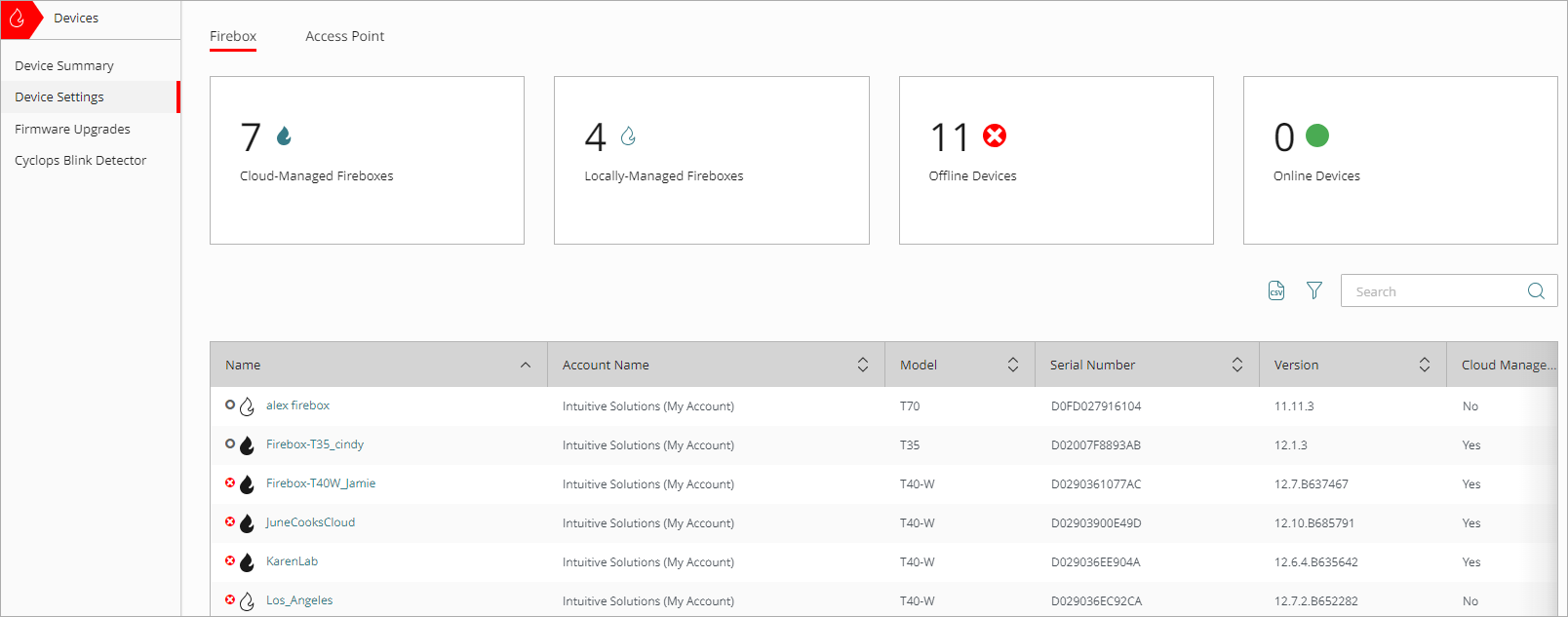
- Klicken Sie auf der Registerkarte Firebox auf ein Widget, um die Tabelle nach Cloud-verwalteten Fireboxen, lokal verwalteten Fireboxen, Offline-Geräten oder Online-Geräten zu filtern.
- Auf der Registerkarte Access Point klicken Sie auf ein Widget, um die Tabelle so zu filtern, dass Standard Wi-Fi Management, USP Wi-Fi Management, Offline-Geräte oder Online-Geräte angezeigt werden.
- Zum Filtern der Geräteliste klicken Sie auf
 . Sie können die Liste für eine Firebox nach Cloud-Status, Protokollierung, Verwaltungstyp, Lizenztyp, Datenaufbewahrung, Modell und Version filtern. Für einen Access Point können Sie die Liste nach Cloud-Status, Lizenztyp, Modell und Version filtern.
. Sie können die Liste für eine Firebox nach Cloud-Status, Protokollierung, Verwaltungstyp, Lizenztyp, Datenaufbewahrung, Modell und Version filtern. Für einen Access Point können Sie die Liste nach Cloud-Status, Lizenztyp, Modell und Version filtern. - Für die Suche nach einer Firebox oder einem Access Point in der Liste geben Sie im Suchfeld den Namen ein und drücken Sie Eingabe. Sie können auch anhand der Seriennummer nach einer Firebox suchen.
- Klicken Sie zum Aktualisieren der Geräteliste auf
 .
.
- Um die Einstellungen für ein Gerät zu konfigurieren, müssen Sie ein Gerät aus der Liste auswählen.
Auf der Seite Geräteeinstellungen können Sie das Gerät sichern oder upgraden und die Geräteprotokollierung oder ThreatSync aktivieren oder deaktivieren. Sie können ein Gerät aus der WatchGuard Cloud oder der Cloud-Verwaltung entfernen.
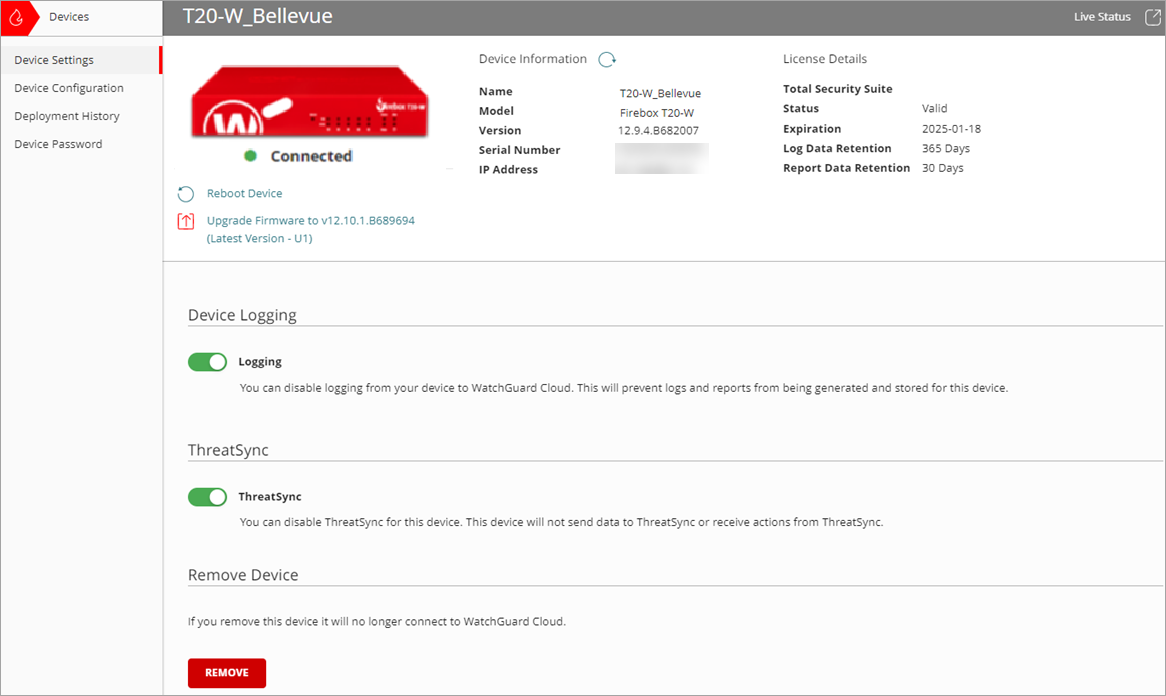
Auf der Seite Geräteeinstellungen für ein bestimmtes Gerät können Sie:
- Firmware-Upgrade in WatchGuard Cloud durchführen
- Neustart einer Firebox
- Access Points neu starten
- Deaktivieren oder Aktivieren der Protokollierung in WatchGuard Cloud
- ThreatSync-Geräteeinstellungen konfigurieren
- Firebox-Verifizierungscode neu generieren
- Geräte aus der WatchGuard Cloud entfernen
- Fireboxen aus der Cloud-Verwaltung entfernen
- Lokal verwaltete Fireboxen in Cloud-Verwaltung ändern
Auf der Seite Geräteeinstellungen für einen FireCluster können Sie auch folgende Aufgaben initiieren:
- Verwalten der FireCluster-Protokollierung in WatchGuard Cloud
- Entfernen eines FireClusters aus WatchGuard Cloud
- Upgrade eines FireClusters in WatchGuard Cloud
- FireCluster-Verwaltungstyp ändern